- La desincronización de audio en OBS suele deberse a ajustes incorrectos de frecuencia, tamaño de búfer o hardware sobrecargado.
- Existen soluciones internas en OBS como el desplazamiento de audio y la igualación de frecuencias para corregir el lag.
- Optimizar la configuración y cerrar software conflictivo es básico para evitar retrasos en el micrófono.

¿Notas que el audio de tu micrófono va desincronizado con el vídeo cuando usas OBS Studio? Este contratiempo, conocido como lag de audio o retraso del micrófono en OBS, es uno de los problemas más frustrantes para quienes graban, transmiten en directo o producen contenido online. Ya sea durante gameplays, directos o videollamadas, el delay entre lo que se escucha y lo que se ve puede arruinar por completo la experiencia tanto para el creador como para la audiencia.
En este artículo te proponemos todas las soluciones infalibles y exhaustivas para eliminar el lag del micrófono en OBS, basándonos en los métodos más efectivos y actuales. Analizaremos las causas más habituales, pasos técnicos claros tanto para Windows como para Mac, y también repasaremos cuándo es una buena idea usar herramientas externas. Si has probado de todo y sigues igual, aquí tienes el recurso definitivo para dejar tu audio perfectamente sincronizado. Vamos allá con el micrófono tiene retraso en OBS: cómo eliminar el lag.
¿Por qué se produce el retraso de audio en OBS?

Antes de meterse a fondo con los arreglos, conviene entender qué origina el famoso delay de audio en OBS. Los motivos pueden ser técnicos, relacionados con la configuración, el hardware o el propio OBS. A continuación desglosamos las causas más frecuentes:
- Frecuencia de muestreo desajustada: Si la frecuencia de muestreo de tu dispositivo de audio y la configurada en OBS no coinciden (por ejemplo, uno a 44.1kHz y otro a 48kHz), aparecerán retardos.
- Tamaño incoherente del búfer: Un búfer demasiado grande o incoherente entre el hardware y OBS puede aumentar la latencia.
- Hardware sobrecargado: Si tu CPU o GPU están bajo demasiada presión, los procesos multimedia pueden generar lag.
- Drivers o controladores desactualizados: Drivers anticuados del adaptador de red, la tarjeta de audio o la propia placa pueden provocar desfases.
- Problemas de red y conexiones inestables: Una conexión lenta o inestable puede afectar, especialmente en streaming en directo.
- Software en conflicto: Otras aplicaciones usando el dispositivo de audio (como Discord, Skype o grabadores de pantalla) pueden interferir.
- Limitaciones de la tarjeta de sonido o hardware poco potente: Equipos antiguos o poco preparados para la tarea pueden causar lag de audio.
Identificar la causa te ahorrará mucho tiempo a la hora de aplicar soluciones.
Métodos paso a paso para arreglar el lag del micrófono en OBS
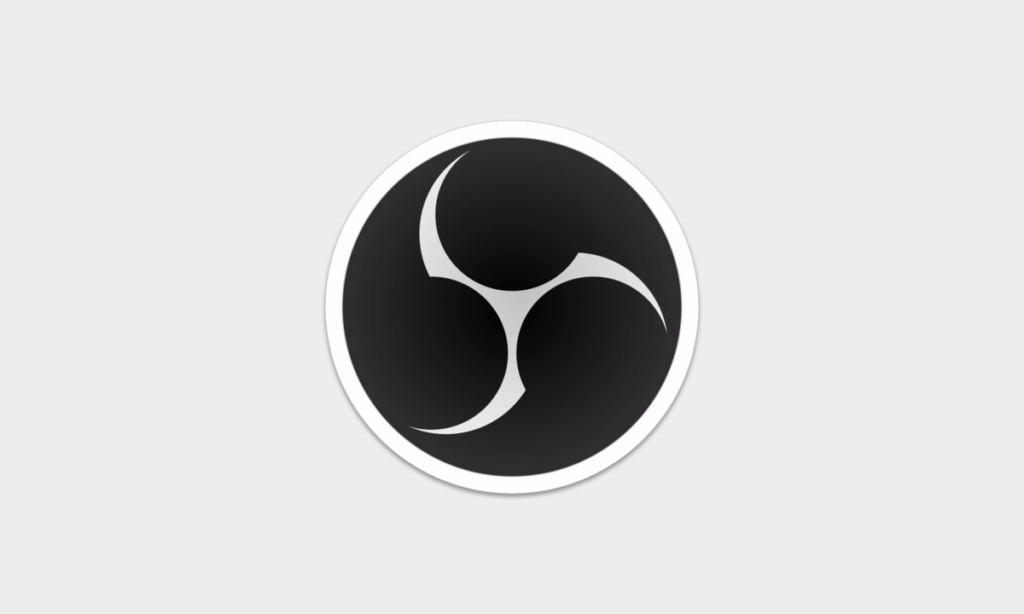
Ahora que tienes claro por qué ocurre el retraso, llega el momento de probar los métodos fiables para corregirlo. A continuación tienes diferentes formas de actuar, ordenadas desde las más rápidas a otras más avanzadas:
Ajuste del desplazamiento de audio en OBS Studio
OBS incluye en su mezclador de audio una función para compensar el retraso de cualquier dispositivo de audio. El truco es añadir un «desplazamiento» (offset) negativo o positivo según la desincronización detectada.
- Haz clic en el icono de engranaje al lado de tu fuente de micrófono en el mezclador de audio de OBS.
- Selecciona «Propiedades avanzadas de audio».
- Busca la columna de «Desplazamiento de sincronización (ms)» y escribe el valor en milisegundos que corrija el retraso (ejemplo: -500 para medio segundo de adelanto).
Así lograrás que el audio del micrófono y el vídeo lleguen lo más sincronizados posible.
Sincronización de la frecuencia de muestreo
Uno de los errores más comunes es tener una frecuencia de muestreo distinta en el panel de sonido de Windows y en OBS. Para solucionarlo:
- En Windows, haz clic derecho en el icono de sonido, entra en «Configuración de sonido» y accede a la configuración avanzada de tu dispositivo (altavoces/micrófono).
- Pon ambos (micrófono y altavoces) a la misma frecuencia (44.1kHz o 48kHz), según uses en OBS.
- Entra también en la Configuración de OBS, apartado «Audio», y ajusta la frecuencia allí al mismo valor.
Esto elimina los desajustes que generan retardo o desincronización progresiva.
Control del tamaño del búfer y la latencia
El tamaño del búfer puede ser responsable de mucho lag, sobre todo en tarjetas de audio externas o interfaces USB. Ajusta este parámetro tanto en la configuración de tu dispositivo de audio como en el propio OBS (si usas drivers ASIO u opciones avanzadas). Prueba con valores bajos para minimizar la latencia, pero sin llegar a provocar cortes.
Optimización de hardware y cierres de aplicaciones conflictivas
El lag puede deberse a que otros programas están compitiendo por los recursos del sistema o el dispositivo de audio. Para evitarlo:
- Cierra aplicaciones que también usen la entrada/salida de audio, como navegadores, juegos, Discord o Skype.
- Actualiza los drivers de tu tarjeta de sonido y del sistema operativo.
- Desactiva temporalmente el antivirus o firewall si sospechas que bloquean el acceso de OBS a los dispositivos.
Actualiza y revisa tu hardware
Si utilizas un PC antiguo o tu tarjeta de sonido es básica, puede que simplemente tu hardware no esté dando la talla. Prueba a grabar en otro equipo o con una interfaz de audio externa; en muchos casos el retardo desaparece con un hardware mejor dimensionado para streaming.
Soluciones específicas para el uso de OBS en Windows y Mac
No todos los sistemas manejan igual el sonido. Aquí tienes las claves diferenciadas para cada sistema operativo:
- En Windows: Usa las «Propiedades avanzadas de audio» en OBS para asignar otro offset. Revisa la configuración del mezclador de Windows y cierra software «competidor» (grabadores de pantalla, chat de voz, etc).
- En Mac: OBS permite también acceso a la pestaña de audio avanzado, donde puedes ajustar la sincronización. Además, verifica la configuración de «Audio MIDI» para igualar las frecuencias de muestreo de todos los dispositivos.
Otras causas de retraso y cómo identificarlas
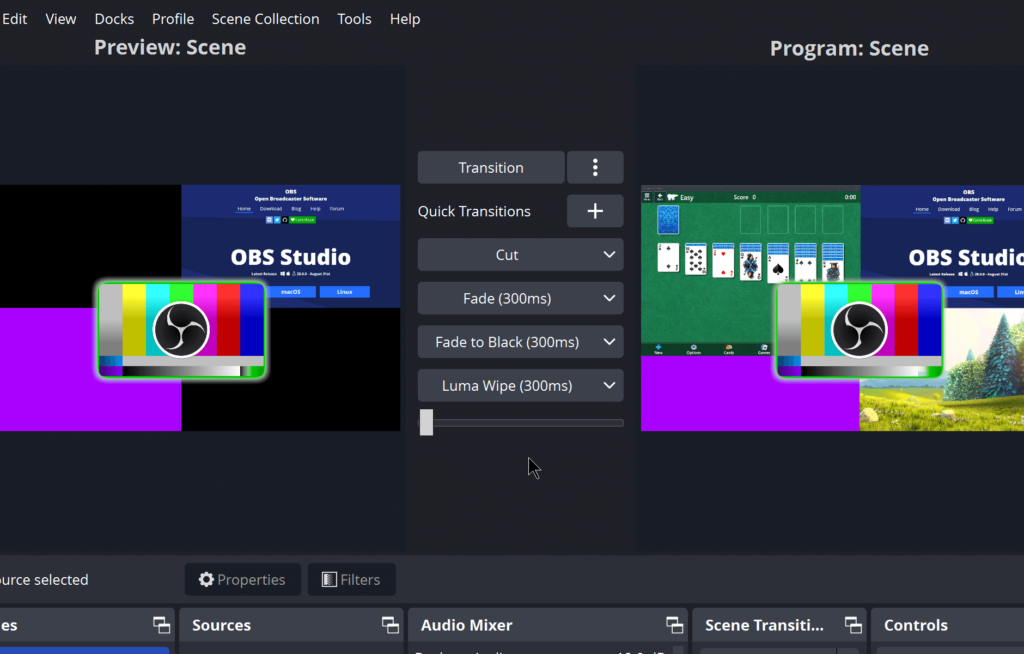
Además de los motivos ya mencionados, existen otras situaciones habituales que pueden provocar lag en el micrófono de OBS:
- Internet inestable: Afecta especialmente a directos, donde incluso la mejor configuración local no evitará que el audio llegue con retardo si la conexión va mal.
- Resolución de vídeo o tasa de bits demasiado alta: Si tu proyecto en OBS está configurado para emitir a resolución y bitrate muy elevados, es posible que el equipo no lo aguante y haya lag.
- Saturación de la GPU: La tarjeta gráfica se sobrecarga y afecta todas las tareas en tiempo real, incluido el audio.
- Uso de conexiones inalámbricas en vez de cable: Siempre es más seguro optar por conexión por cable de red para transmitir en directo.
Soluciones avanzadas: edición y software externo
Si tras probar todo lo anterior el audio sigue desincronizado, puedes plantearte editar la grabación o usar herramientas externas para corregirlo.
- Edición de audio y vídeo: Programas como Wondershare UniConverter permiten cargar el archivo, alinear manualmente el audio y vídeo, recortar, reajustar y exportar ya perfectamente sincronizado.
- Corrección automática con IA: Algunas aplicaciones de grabación incluyen funciones para ajustar de manera automática el retardo del audio (reconocimiento de voz, detección de picos de sonido, etc.).
- Conversión y reescalado de calidad: Si tus archivos son demasiado pesados, puedes reducir la resolución y tasa de bits para facilitar la sincronización desde el propio OBS o programas externos.
Preguntas frecuentes sobre el lag de micrófono y audio en OBS
¿Qué puedo hacer si OBS no graba ningún sonido? Revisa si está seleccionada la entrada correcta en la configuración de OBS y que el dispositivo de audio no esté desactivado en el sistema operativo. Cambia el canal de grabación a «Estéreo» y ajusta la frecuencia de muestreo.
¿Cómo grabar vídeo con audio sincronizado en OBS? Asegúrate de que la fuente de vídeo y la de audio estén en la misma escena. Ve a «Configuración», selecciona la ruta y parámetros de grabación, revisa los canales de audio y configura correctamente el formato y la frecuencia.
¿Por qué mi audio se retrasa sólo en streaming pero no en la grabación? Los problemas de streaming suelen deberse a la red: bitrate demasiado alto, conexiones WiFi inestables o interferencias del firewall. Ajusta estos parámetros antes de buscar otras causas.
Consejos extra para transmitir sin lag en OBS
Si quieres que tu emisión en directo o grabación sea completamente fluida, aplica además estos trucos:
- Mantén todos los dispositivos de audio actualizados y con drivers recientes.
- Reduce resoluciones y tasas de frames si notas que el sistema va justo.
- Conecta tu ordenador mediante cable Ethernet siempre que sea posible.
- Desactiva temporalmente antivirus/cortafuegos si sospechas que están bloqueando OBS.
- No sobrecargues la GPU: limita los FPS de captura o baja la calidad del vídeo.
- Para más información sobre OBS y sus configuraciones te recomendamos este artículo sobre cómo configurar OBS Studio.
Estos pequeños ajustes pueden marcar la diferencia entre una experiencia profesional y otra llena de cortes y retrasos.
¿Cuándo usar programas de terceros para grabar sin retardo?
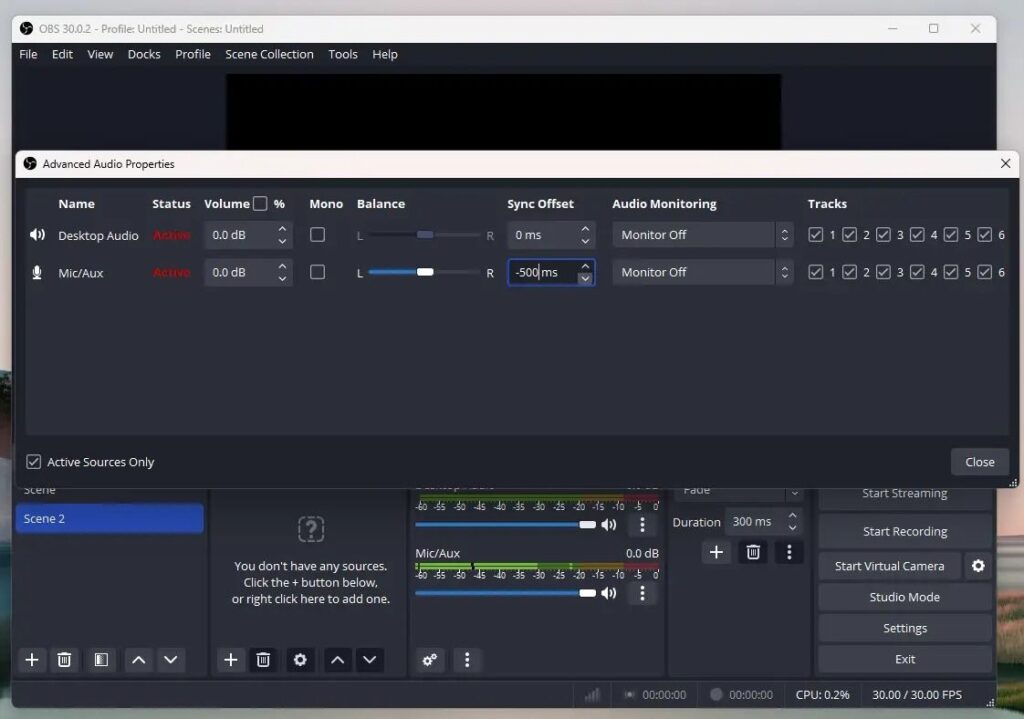
Existen grabadores de pantalla y audio que, por su ligereza y funciones avanzadas, permiten hacer capturas sin el más mínimo retraso. Herramientas como EaseUS RecExperts destacan por trabajar tanto en Windows como en Mac, con opciones específicas de reducción de ruido, mejora de vídeo por IA y grabación de regiones seleccionadas de la pantalla. Si tras implementar todos los métodos citados sigues sufriendo lag, no dudes en probar estas alternativas.
El retraso de audio en OBS no tiene por qué ser un problema insalvable ni exclusivo de configuraciones profesionales. Siguiendo los pasos y soluciones que hemos detallado podrás alinear el audio y vídeo de tus grabaciones, directos o videollamadas con facilidad. Ya sea ajustando los desplazamientos de audio, igualando frecuencias de muestreo, optimizando hardware o, si todo falla, editando a posteriori, la clave está en no rendirse y seguir buscando la mejor configuración para tu sistema. Así, tu contenido será siempre profesional y ofrecerás a tu audiencia la calidad que merece. Esperamos que te haya sido de ayuda este artículo sobre el micrófono tiene retraso en OBS: cómo eliminar el lag.
Apasionado de la tecnología desde pequeñito. Me encanta estar a la última en el sector y sobre todo, comunicarlo. Por eso me dedico a la comunicación en webs de tecnología y videojuegos desde hace ya muchos años. Podrás encontrarme escribiendo sobre Android, Windows, MacOS, iOS, Nintendo o cualquier otro tema relacionado que se te pase por la cabeza.